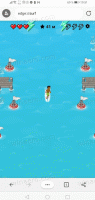Kako uporabljati pripeta mesta IE v opravilni vrstici, ne da bi onemogočili dodatke
Internet Explorer 9 je predstavil izvrstno funkcijo za pripenjanje spletnega mesta tako, da ga povlečete iz naslovne vrstice in spustite v opravilno vrstico. Prisoten je tudi v IE10 in IE11. Medtem ko je Hitri zagon omogoča tudi ustvarjanje bližnjic do spletnih mest, pripenjanje je uporabnikom omogočilo uporabo velike ikone za bližnjico do spletnega mesta. Vendar je težava s pripetimi mesti v tem, da so vsi dodatki IE onemogočeni, ko odprete pripeto mesto. Če je to za vas ovira, boste to z veseljem izvedeli je način za pripenjanje spletnih mest v opravilno vrstico brez onemogočanja dodatkov.
Ko običajno pripnete spletno mesto v opravilno vrstico tako, da ga povlečete, se ustvari posebna vrsta bližnjice (*.website). Ta bližnjica pove IE, da onemogoči dodatke.
Trik za zagotovitev, da se dodatki ne onemogočijo, ko spletno mesto pripnete v opravilno vrstico, je ustvariti običajno bližnjico .URL in nato uporabiti Winaero's Pinner opravilne vrstice oz Pripni na 8 aplikacije, da ga pripnete v opravilno vrstico.
- Ustvarite bližnjico .URL kjer koli želite. Odprite File Explorer tako, da na tipkovnici skupaj pritisnete tipki Win + E.
- Pomaknite se do mape namizja ali C:\Users\
Mapa \Priljubljene. - Z desno miškino tipko kliknite na prazno območje te mape in izberite Novo -> Bližnjica.
- V čarovnika za nove bližnjice vnesite naslov spletnega mesta (URL) mesta, ki ga želite pripeti. Dokončajte čarovnika, da ustvarite bližnjico.
- Zdaj bi morali uporabniki sistema Windows 7 prenesti Pinner opravilne vrstice.
Uporabniki sistema Windows 8 lahko prenesejo Pripni na 8. - Zaženite Pinner opravilne vrstice ali Pin to 8 in izberite možnost za Pripnite datoteko.
- V pogovornem oknu Odpri, ki se prikaže, izberite bližnjico, ki ste jo ustvarili v 4. koraku, da jo pripnete.
To je to! Zdaj bo bližnjica do spletnega mesta pripeta v opravilno vrstico. Lahko tudi Shift + desni klik na pripeto spletno mesto, da odprete njegove lastnosti in spremenite njegovo ikono v karkoli želite z uporabo navodil v tem članku.
Bližnjica, ki ste jo pripeli v opravilno vrstico, se bo odprla v vašem privzetem brskalniku, tako da lahko uporabite ta trik, da uživate v pripetih spletnih mestih, ne samo IE. Če je IE vaš privzeti brskalnik, boste videli, da so dodatki popolnoma funkcionalni, ko se IE odpre po kliku te bližnjice.
Druga prednost je, da če imate okno brskalnika že odprto, se lahko vaše pripeto spletno mesto odpre v novem zavihku v istem oknu, odvisno od vaših nastavitev brskanja z zavihki, namesto da odprete pripeto spletno mesto v novem okno.